Hvordan få visse kontakter til å ringe på lydløs Android

Hvis du vil få kontakter til å ringe lydløst på Android-en din, er det bare å justere Ikke forstyrr-unntakene for favorittkontakter. Detaljer i artikkelen.
Samsung-telefoner inneholder mange applikasjoner og innstillinger. Nedenfor er innstillingene du bør gjøre når du først kjøper en Samsung-smarttelefon .

Innstillinger for nye Samsung-smarttelefoner
Det første du må gjøre når du setter opp Galaxy-enheten din, er å opprette en Samsung-konto. Dette hjelper deg med å sikkerhetskopiere data til Samsung Cloud i tilfelle telefonen går tapt eller bare vil gjenopprette den når du oppgraderer til en ny Galaxy-enhet.
Når smarttelefonen din går tapt, trenger du en Samsung-konto for å bruke Find My Mobile- tjenestene . Uten denne tjenesten kan ikke Samsung hjelpe deg med å finne den enheten.
Hvis du ikke har en Samsung-konto, kan du opprette en ved å gå til Innstillinger > Kontoer og sikkerhetskopiering > Administrer kontoer > Legg til konto > Samsung-konto og følge instruksjonene for kontooppretting her.
Hvis du trykker på strømknappen en stund, åpnes strømav-menyen. Men på Samsung-telefoner aktiverer denne handlingen den virtuelle Bixby-assistenten som standard.
Dette er kanskje ikke slik du vanligvis vil bruke telefonen. Å måtte bruke talekommandoer i stedet for å bare trykke på en knapp tar ofte mer tid. For å endre denne innstillingen, gå til Innstillinger > Avanserte funksjoner > Sidetast og velg Slå av-menyen under Trykk og hold.

Nå når du trykker på strømknappen en stund, vil telefonen vise en avslåingsmeny der du kan slå av eller starte telefonen på nytt, slå på nødmodus eller åpne enheten i sikker modus i stedet for å vekke Bixby. Dette er en av de enkleste måtene å gjøre Samsung-telefoner mer brukervennlige på.
En veldig enkel, men nyttig innstilling som ikke er aktivert som standard på Samsung, sveiper ned fra startskjermen for å åpne varslingspanelet. Så du er tvunget til å nå toppen av skjermen, noe som gjør enheten mindre brukbar for de med små hender.
For å endre denne innstillingen, gå til Innstillinger > Startskjerm og aktiver Sveip ned for varslingspanel . Nå kan du sveipe ned hvor som helst på startskjermen, og den vil trekke ned varslingspanelet. Sveip ned igjen. Den åpner Hurtiginnstillinger- panelet .
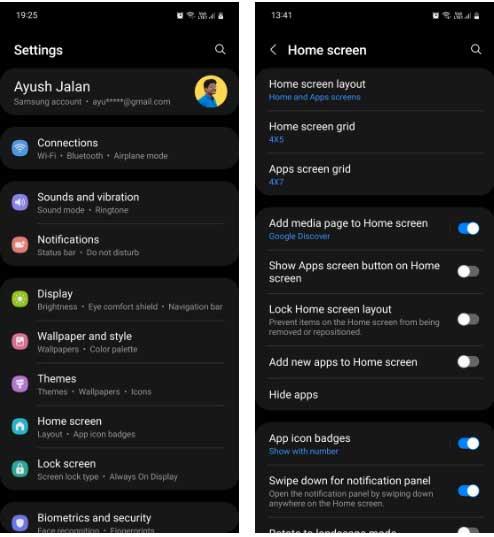
Hvis du foretrekker å bruke Google-apper i stedet for Samsungs, kan du angi dem som standardvalg ved å gå til Innstillinger > Apper > Velg standardapper .
Trykk på kategorien som nettleserapp og velg Samsung Internett eller Google Chrome eller en annen nettleser installert på enheten. Fungerer på samme måte for andre kategorier, inkludert Digital assistent-app, telefon, SMS...
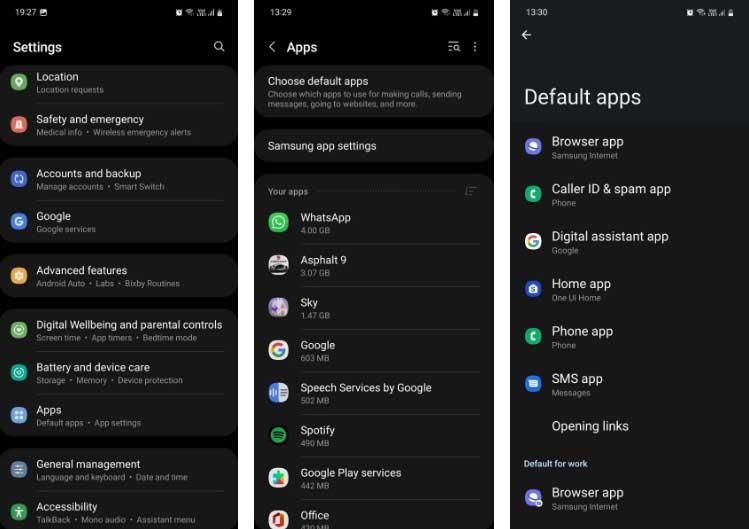
De fleste Samsung-telefoner har omtrent 30 forhåndsinstallerte apper, ikke inkludert systemapper som Klokke og Kalender. Noen av dem er ganske nyttige. For å avinstallere uønskede apper, gå til Innstillinger > Apper , trykk deretter på en app for å åpne informasjonssiden, og trykk deretter på Avinstaller > OK for å fjerne den.
Hvis du vil avinstallere mange apper samtidig, kan denne metoden ta mye tid. I så fall kan du batchavinstallere apper som følger:
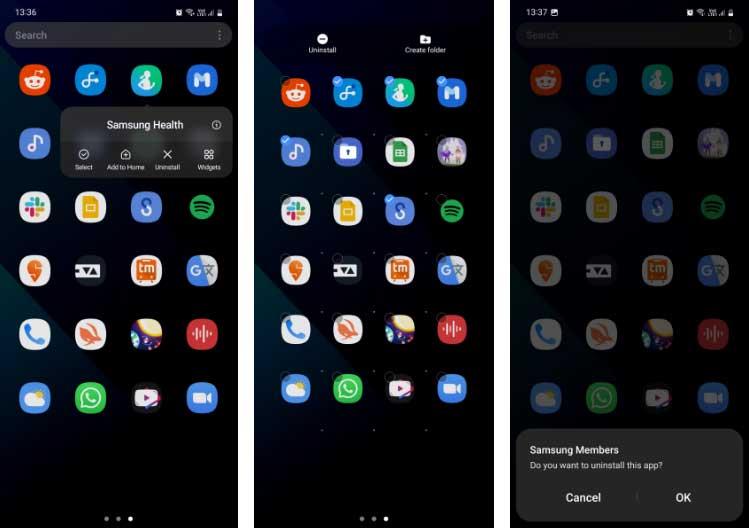
Merk at noen Samsung-applikasjoner, inkludert Galaxy Store, Bixby, Secure Folder, My Galaxy, AR Zone, Samsung Free... ikke kan avinstalleres fordi de er en integrert del av One UI. Noen av dem kan ikke engang deaktiveres.
Over er noen innstillinger du bør gjøre når du kjøper en Samsung-smarttelefon . Håper artikkelen er nyttig for deg.
Hvis du vil få kontakter til å ringe lydløst på Android-en din, er det bare å justere Ikke forstyrr-unntakene for favorittkontakter. Detaljer i artikkelen.
Hvis Android-appene dine fortsetter å lukkes uventet, trenger du ikke lete lenger. Her skal vi vise deg hvordan du fikser det i noen få enkle trinn.
Hvis talepostvarsling ikke forsvinner på Android, slett lokale data, avinstaller appoppdateringer eller kontroller varslingsinnstillingene.
Hvis Android-tastaturet ikke vises, sørg for å tilbakestille appen ved å slette lokale data, avinstallere oppdateringene eller deaktivere bevegelser.
Hvis du ikke kan åpne e-postvedlegg på Android, last ned vedlegget og appene som kan åpne det og prøv igjen. Tilbakestill Gmail eller bruk PC.
Hvis du får feilmeldingen Problem med å laste widgeten på Android, anbefaler vi at du fjerner og legger til widgeten igjen, sjekker tillatelser eller tømmer bufferen.
Hvis Google Maps ikke snakker i Android og du ikke hører veibeskrivelser, sørg for å fjerne data fra appen eller installere appen på nytt.
Instruksjoner for å endre hårfarge ved hjelp av PicsArt på telefonen. For å endre hårfarge på bildene dine enkelt og greit, her inviterer vi deg til å følge med.
LDPlayer: Android Emulator for Windows PC & Laptop, LDPlayer er en gratis Android-emulator på datamaskinen. Enten du er PC- eller bærbar bruker, er LDPlayer fortsatt tilgjengelig
Hvis Gmail for Android ikke sender e-post, sjekk mottakernes legitimasjon og serverkonfigurasjon, tøm appbufferen og dataene, eller installer Gmail på nytt.








